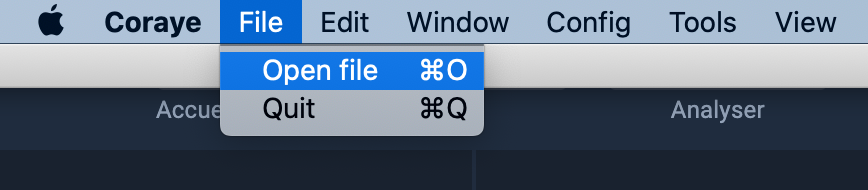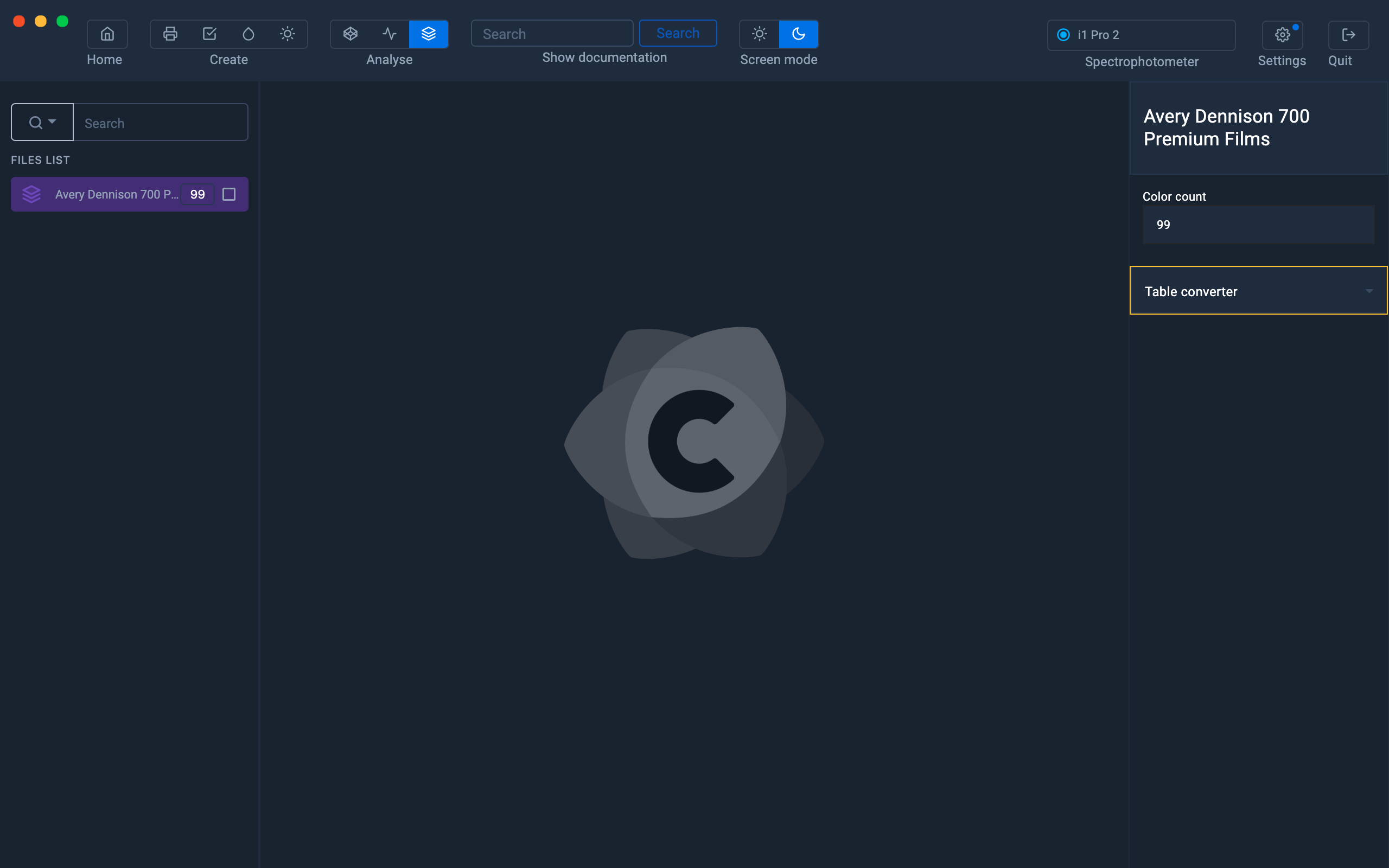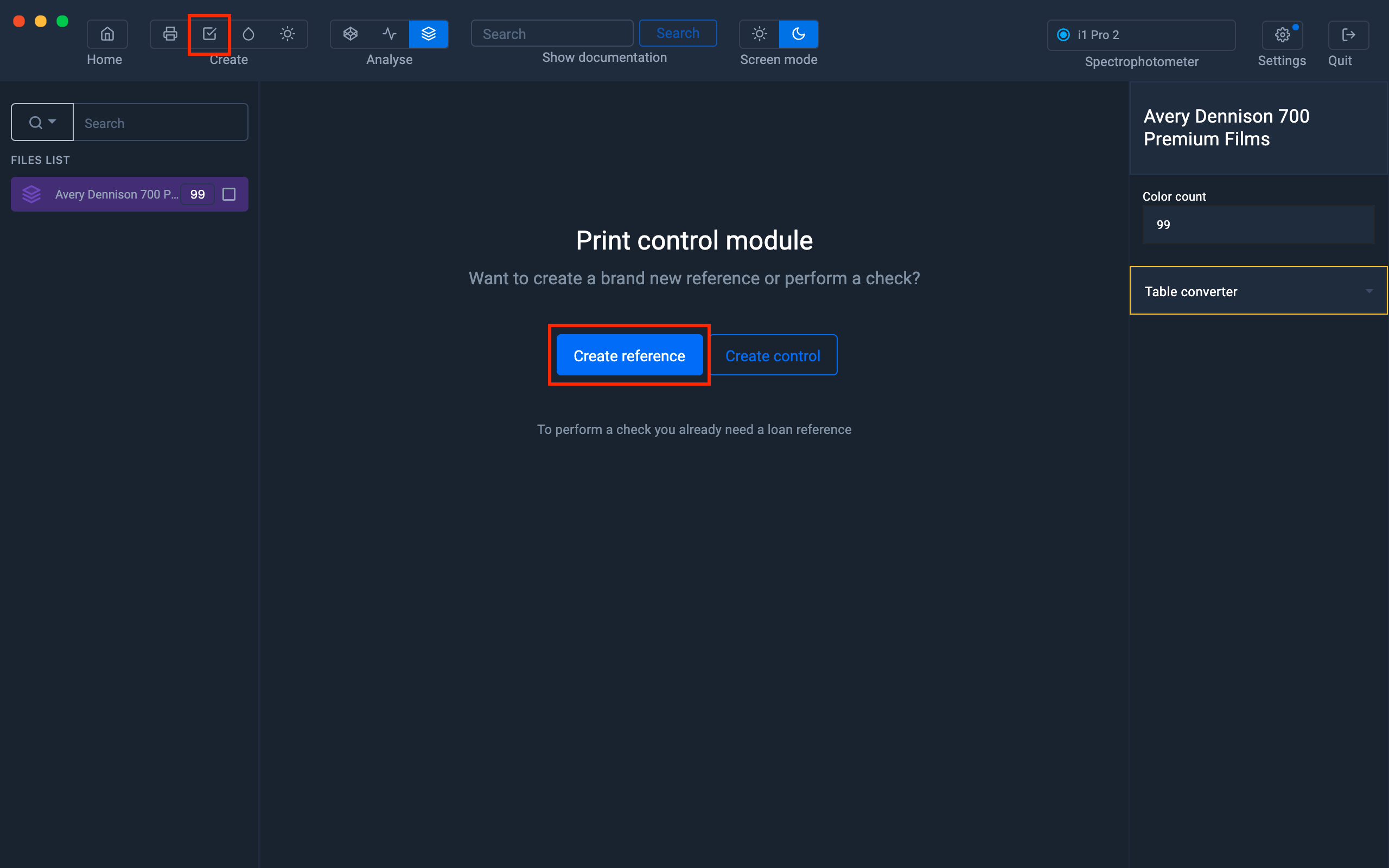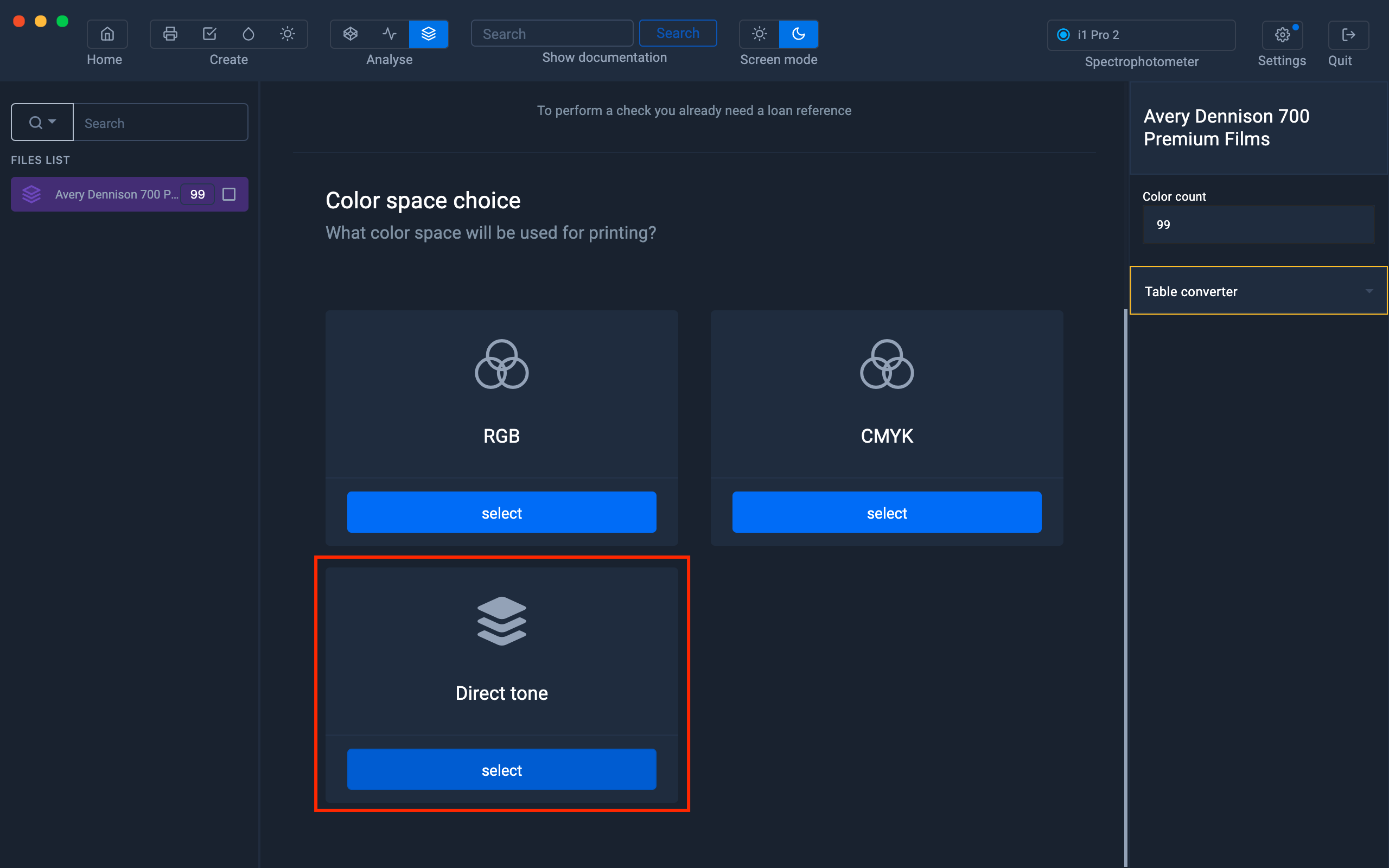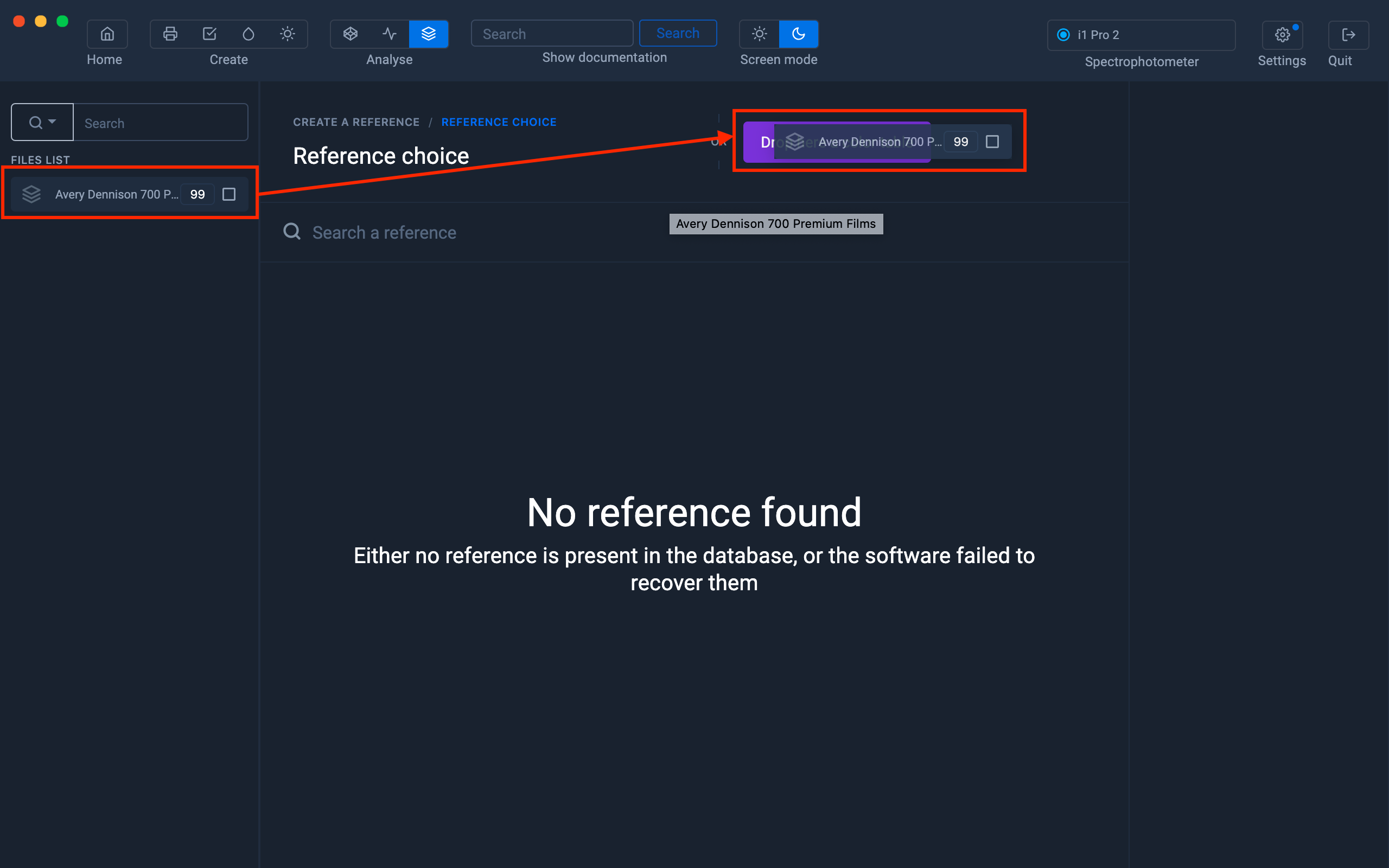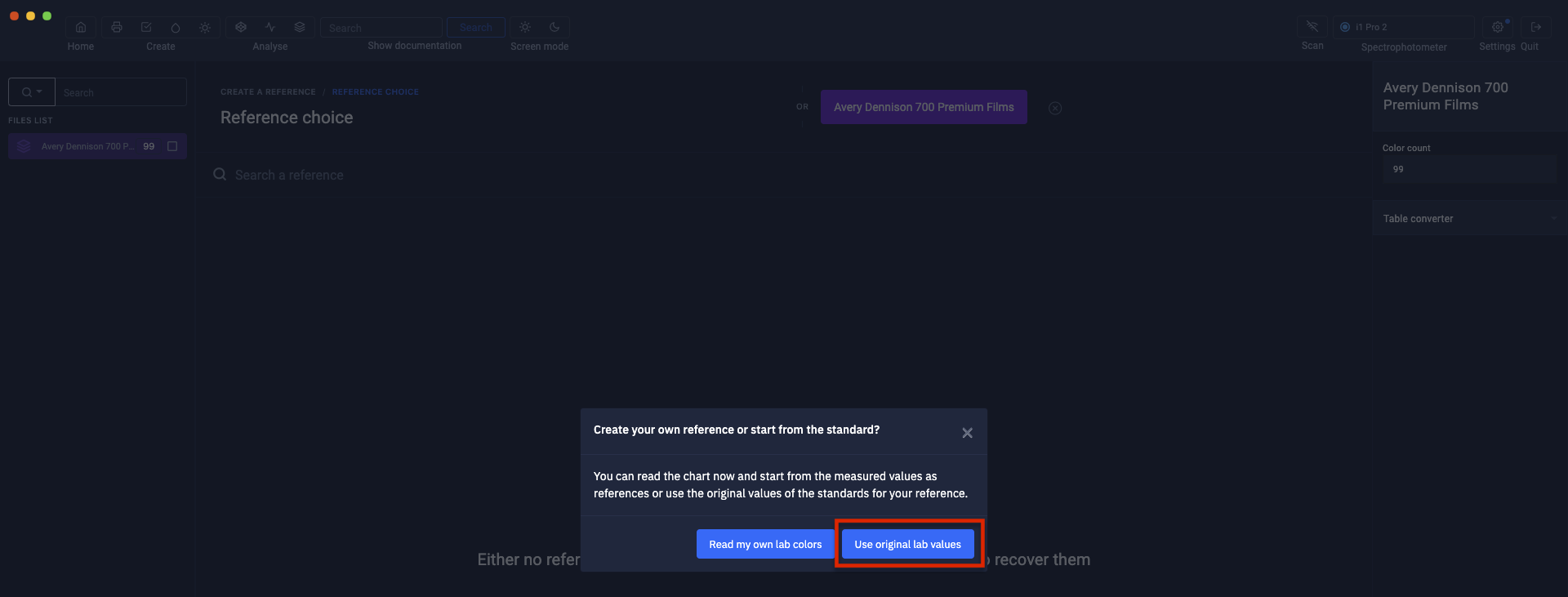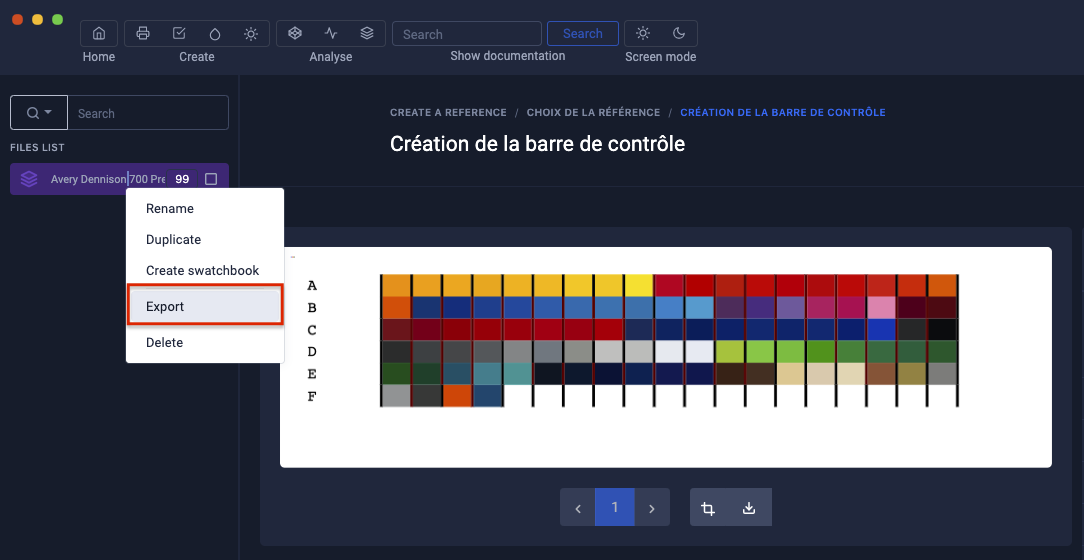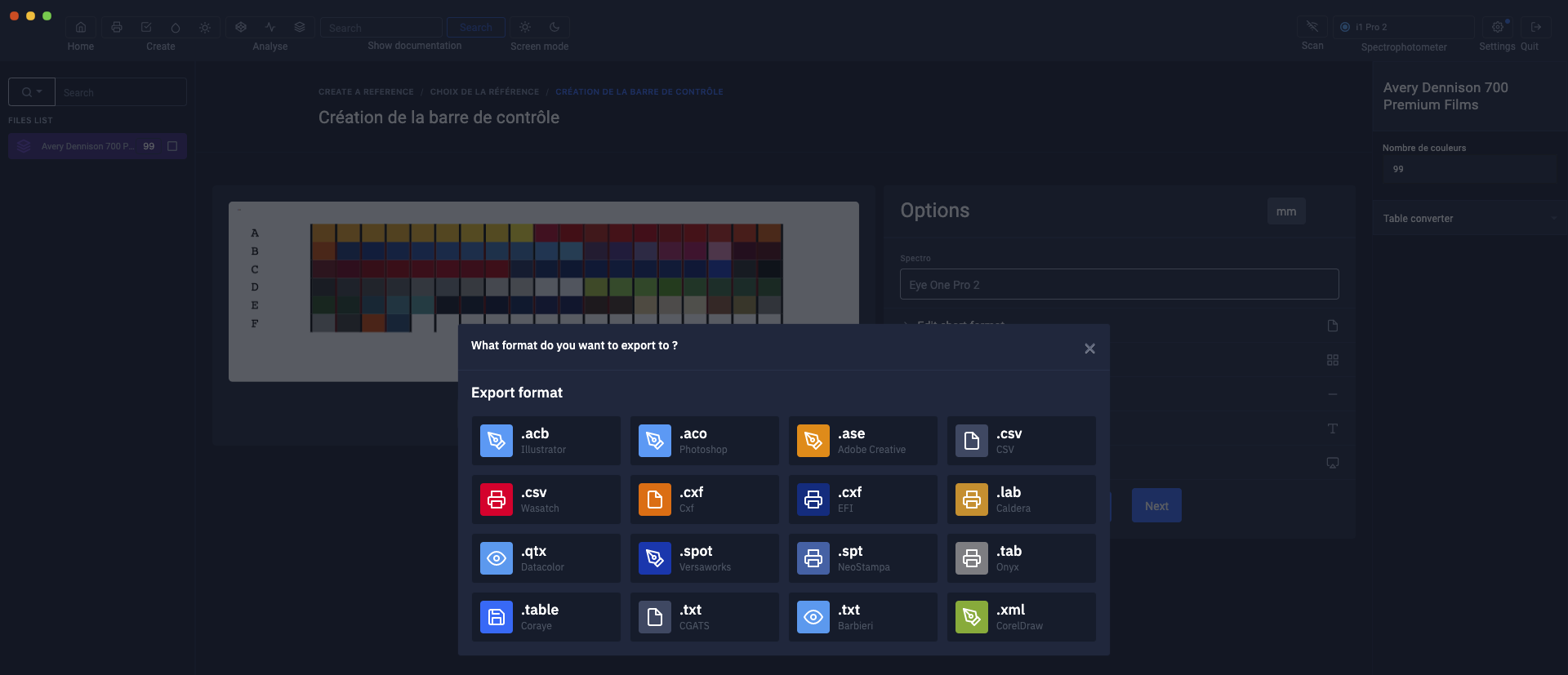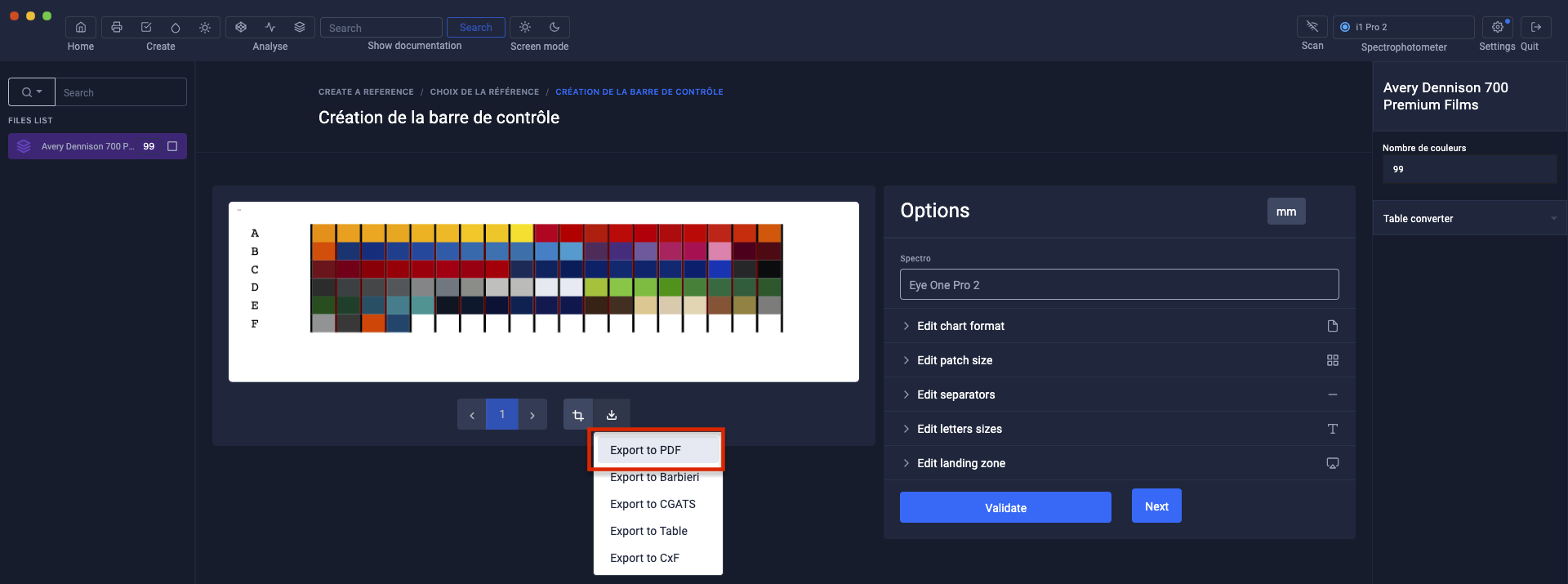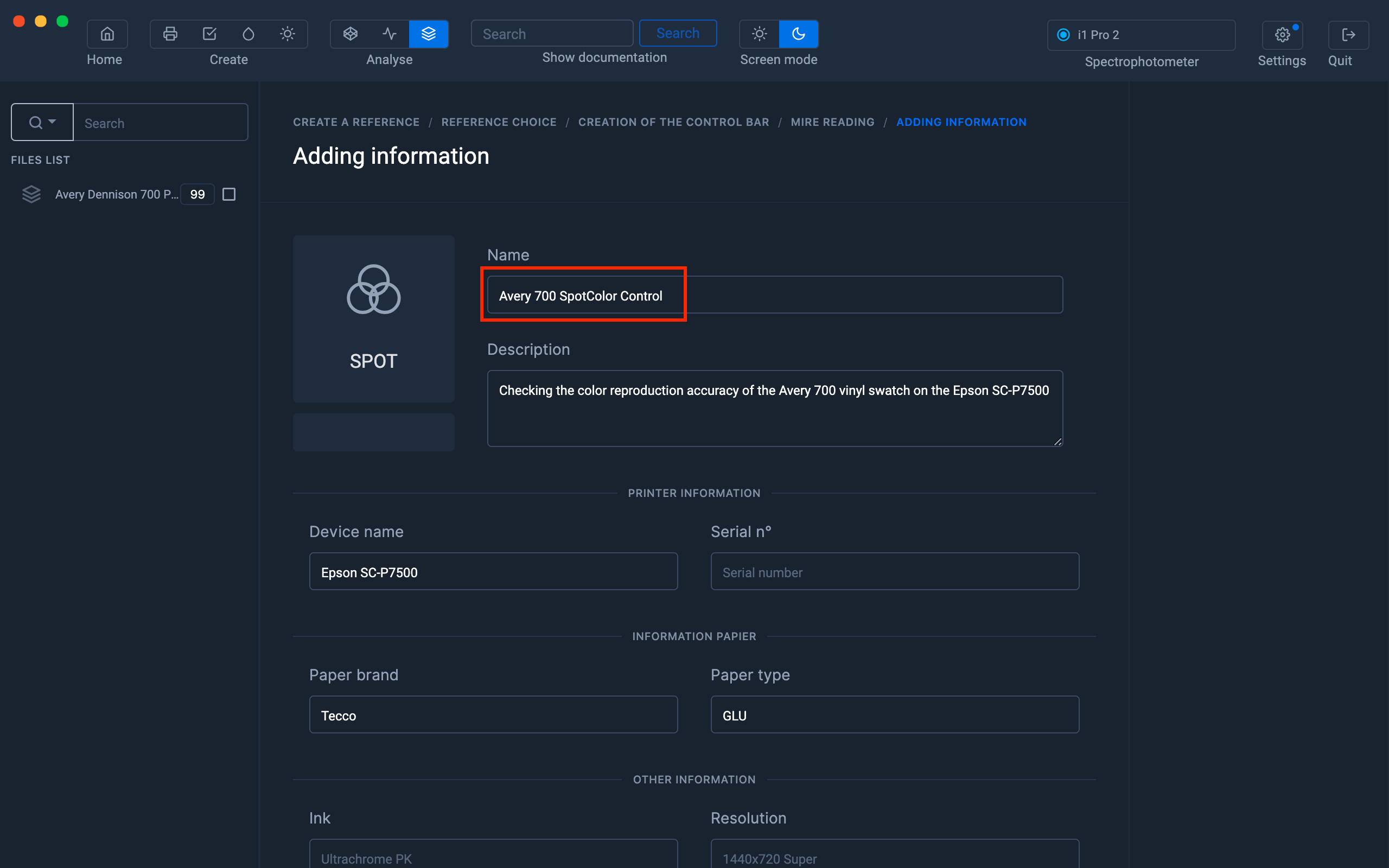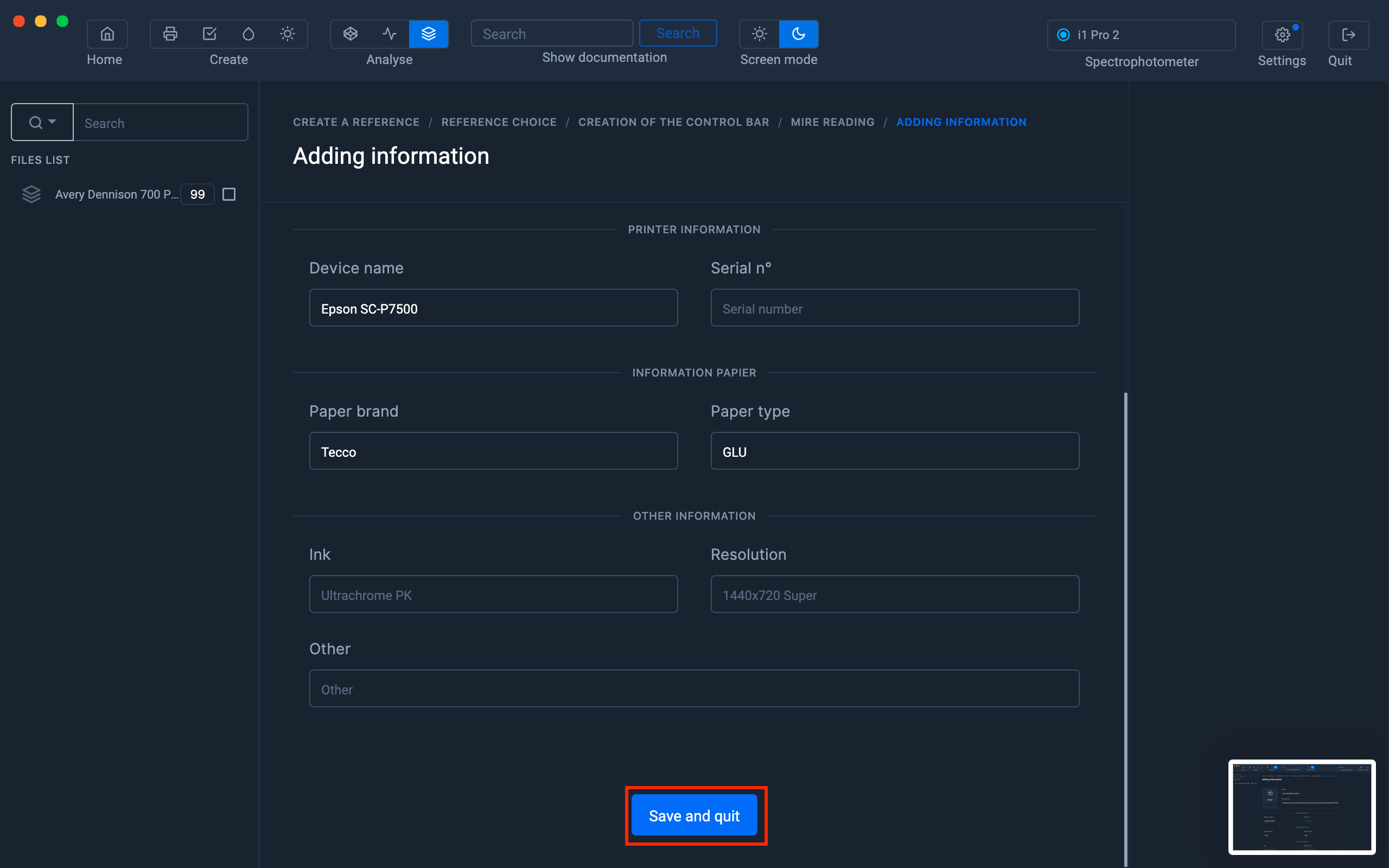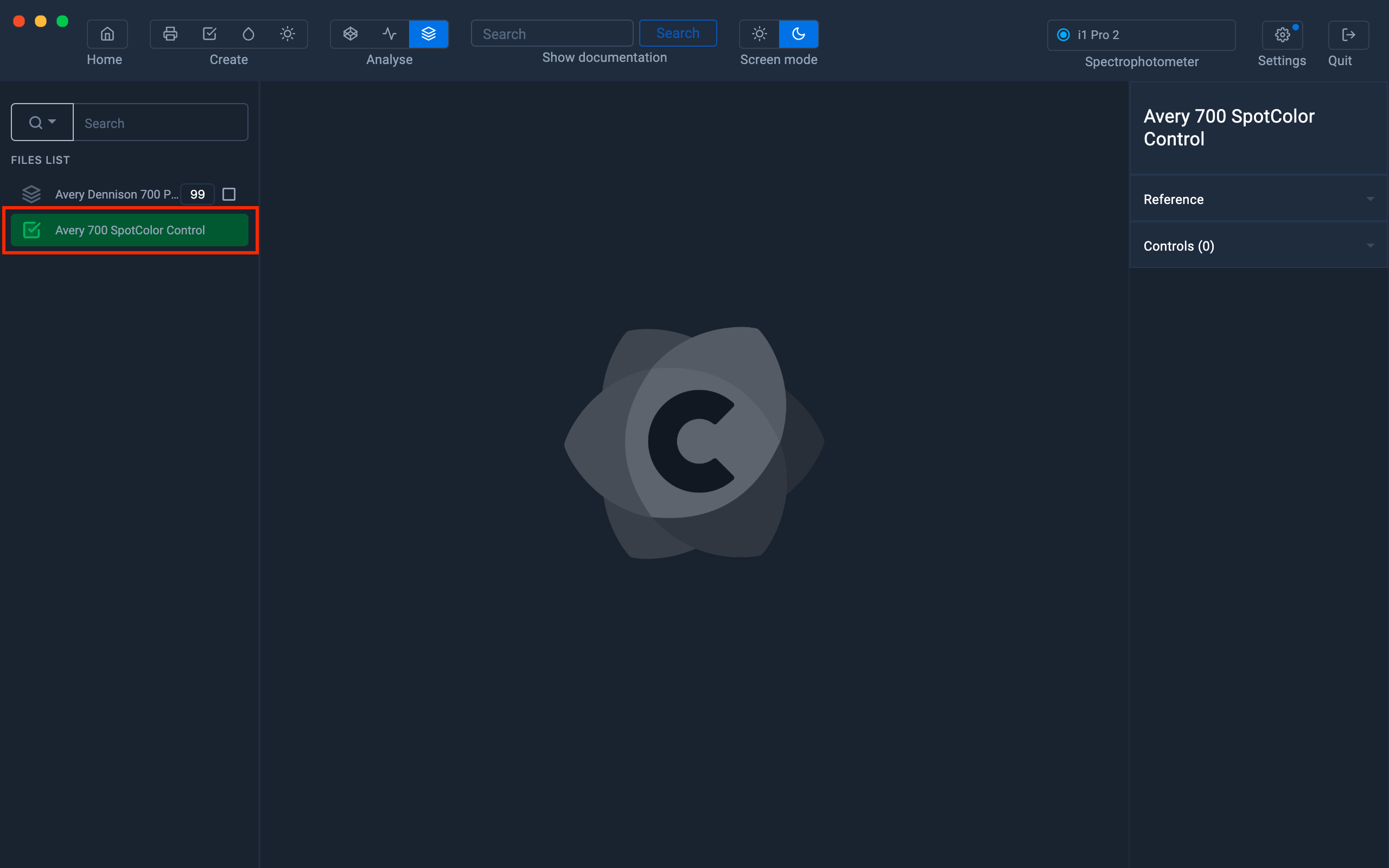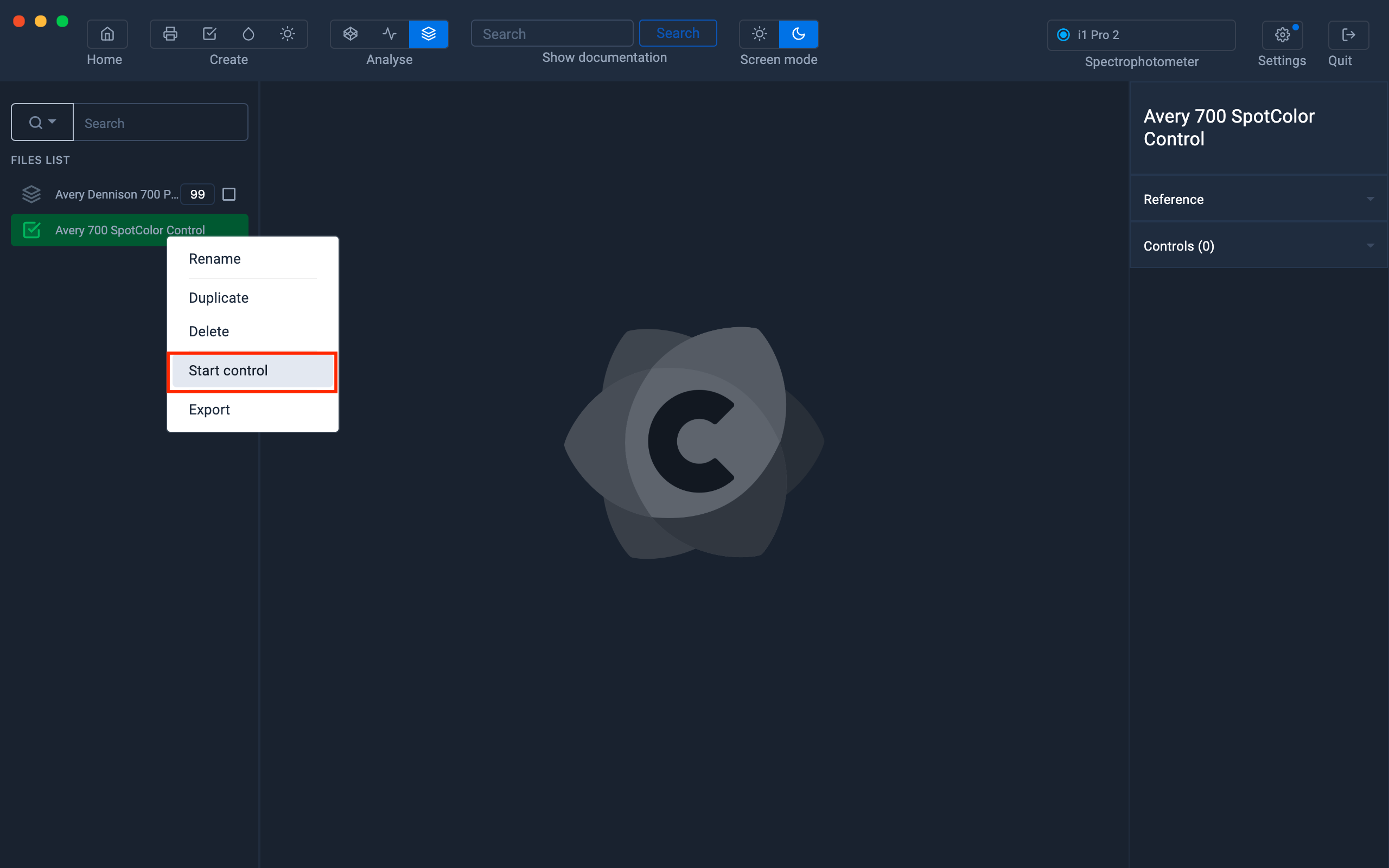Créer une référence à partir d'un nuancier de tons directs
L'option "Tons directs" du Print Control permet de vérifier la précision de reproduction des couleurs d'un nuancier de tons directs sur votre imprimante.
Import d'une table de couleur
Dans cet exemple, nous allons utiliser les couleurs d'un nuancier de vinyles teintés que nous avons créé en mesurant des échantillons avec le module "Color Table".
Pour en savoir plus, reportez vous au chapitre : Color Table
Il est évidemment possible de contrôler les couleurs des autres types de nuanciers tels que les PANTONES, RAL, etc...
Importez une table de couleurs contenant des tons directs
Liste des formats de tables de couleurs supportés par Coraye:
- Format natif au standard JSON (.table )
- CXF (.cxf) à partager avec EFI RIP, XRite, PANTONE, Xrite eXact... (import / export)
- Adobe (.ase, .aco, .acb) à partager avec Photoshop, Illustrator, Indesign et Epson Edge Print RIP Import / Export)
- CSV (.csv) à partager avec Microsoft Excel, RIP Wasatch (importation / exportation)
- Caldera (.lab) (export seulement)
- CorelDraw (.xml)
- NeoStampa (.spt)
- CIE CGATS (.txt)
- Onyx Postershop (.tab)
- Data Color (.qtx) (Ne supporte que les données spectrales)
La table importée apparait maintenant dans la colonne de gauche
Création du fichier de référence Print Control
Cliquez sur l'icône Print Control situé en haut à gauche, puis cliquez sur le bouton "Créer une référence".
Etant donné que nous souhaitons contrôler des tons directs, nous allons sélectionner le pictogramme "Ton direct".
Dans cette nouvelle fenêtre, faites glisser la table de couleurs dans la zone: "Glisser ici une table de couleur".
Cliquez sur le bouton "Utiliser les Lab de la norme" de façon à utiliser les valeurs Lab des tons directs pour effectuer le contrôle.
Impression de la mire
Une mire contenant les tons directs est créée, vous pouvez personnaliser le format de cette mire en utilisant les outils d'édition situé sur la droite.
Pour en savoir plus, reportez vous au chapitre : Personnalisation des chartes
Exporter la table de couleur qui vous a servi à créer la mire, dans le format compatible avec votre RIP.
Cette étape est importante car les RIPs reconnaissent les tons directs par leurs noms.
Ensuite, grâce à des tables de couleurs interne, ils associent ces noms à leurs valeurs de référence pour les imprimer. Il faut donc importer ces valeurs de référence dans votre RIP pour reproduire au mieux les teintes nommées.
Pour exporter les tables, effectuez un clic droit sur la table située dans la colonne de gauche, puis sélectionnez "Export".
Sélectionnez le format d'export en fonction du RIP sur lequel vous allez installer la table de couleur.
Des tutoriels sur l'installation des tables de couleurs sur les RIP, sont disponibles dans "Tables de Couleurs"
Pour en savoir plus, reportez vous au chapitre : Color Table
Exporter la mire au format pdf pour l'imprimer dans votre RIP préféré.
Il n'est pas forcément nécessaire d'enregistrer votre pdf maintenant, vous pourrez aussi le faire lors de l'étape de contrôle.
Ce pdf contient tous les tons directs de votre table.
Certains RIP sont limités par la quantité de teintes nommées contenues dans un document
Cliquez sur "Suivant".
Dans la fenêtre d'information, seul le nom du réglage est obligatoire. Les autres informations sont facultatives.
Cliquez sur "Sauver et quitter" pour créer le fichier de Print Control.
Le fichier Print Control apparaît dans la colonne de gauche.
Lecture de la mire
Une fois la mire imprimée, lancez la lecture en effectuant un clic droit sur le fichier Print Control puis "Démarrer le contrôle".
Le contrôle d'une gamme de tons directs est très similaire à celle d'une Mediawedge CMJN RVB.
Pour en savoir plus, reportez vous au chapitre : Contrôle d'une gamme RVB